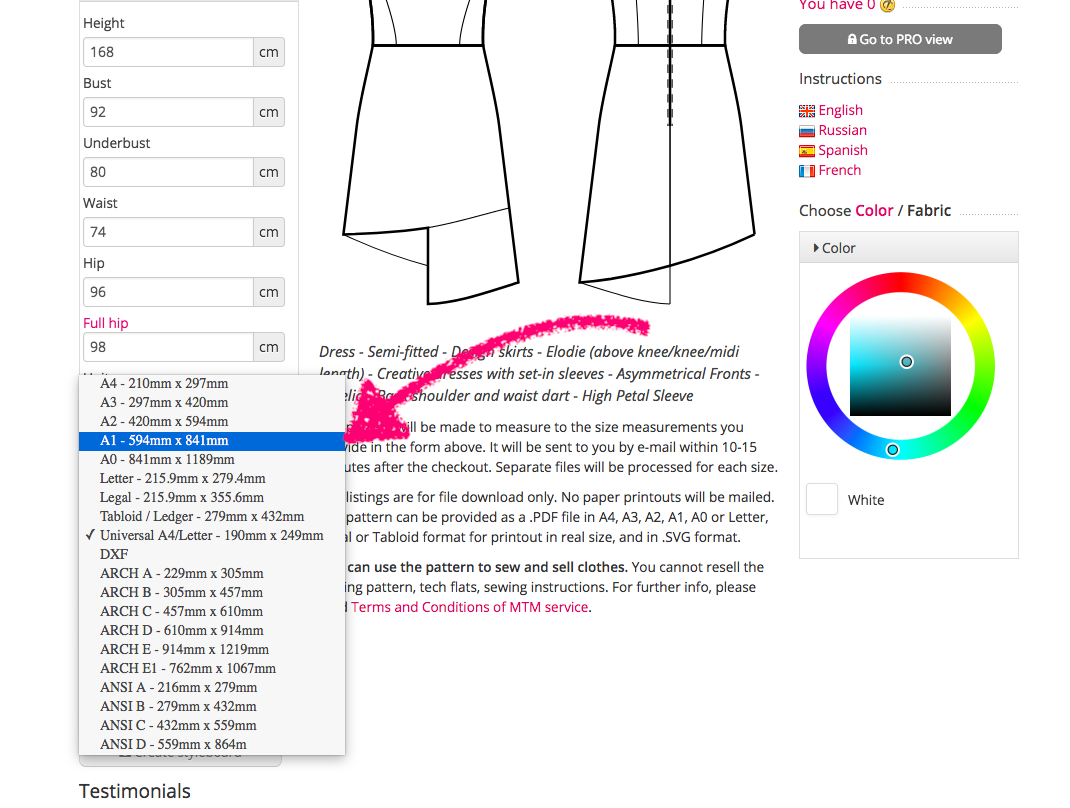Stampa di cartamodelli a casa o in una tipografia
Quando si tratta di selezionare un formato di stampa per il cartamodello, non c'è bisogno di preoccuparsi! Forniamo diverse opzioni per rendere tutto più semplice.
Per garantire la perfetta vestibilità, siamo lieti di offrire copie illimitate del nostro cartamodello gratuito per permetterle di testare vari formati. Questo è particolarmente consigliato se prevede di importare il cartamodello in un software o visitare un centro di copiatura. È un modo amichevole per esplorare e trovare il formato più adatto alle sue esigenze.
Si prega di notare che ogni ordine includerà i seguenti file:
- PDF: Il file del cartamodello per la stampa.
- SVG: Un file SVG che può essere importato nel software da lei scelto.
- File AR Viewer: Questo innovativo file le permette di utilizzare un visualizzatore di realtà aumentata per proiettare il cartamodello sul tessuto senza bisogno di stamparlo. Basta utilizzare la fotocamera del suo telefono per tracciare direttamente il cartamodello sul tessuto. È un'opzione fantastica ed economica per tutti i sarti.
Ora, procediamo con i formati di stampa:
PASSO 1. SCEGLIERE IL FORMATO CORRETTO.
Quando si ordina un cartamodello, è importante selezionare il formato adatto alla stampa. Offriamo una varietà di formati di stampa per soddisfare diverse esigenze. Ecco i formati disponibili:
- Formato Universale:
- Universale A4/Letter (compatibile con la maggior parte delle stampanti domestiche, con margini leggermente più ampi): Questo formato funziona bene per la stampa su qualsiasi stampante domestica, che utilizza il formato carta A4 o Letter.
- Stampanti Domestiche:
- A4: 210mm x 297mm (8.3" x 11.7") - Il formato carta standard utilizzato in molti paesi del mondo.
- Letter: 215.9mm x 279.4mm (8.5" x 11") - Il formato carta comunemente utilizzato negli Stati Uniti e in Canada.
- Formati Senza Margine:
- A4 Senza Margine: Non è necessario ritagliare i margini dopo la stampa.
- Letter Senza Margine: Non è necessario ritagliare i margini dopo la stampa.
- Formati per Centri di Copiatura (formati più grandi per i centri di copiatura):
- A2: 420mm x 594mm (16.5" x 23.4")
- A1: 594mm x 841mm (23.4" x 33.1")
- A0: 841mm x 1189mm (33.1" x 46.8")
- ARCH A: 229mm x 305mm (9" x 12")
- ARCH B: 305mm x 457mm (12" x 18")
- ARCH C: 457mm x 610mm (18" x 24")
- ARCH D: 610mm x 914mm (24" x 36")
- ARCH E: 914mm x 1219mm (36" x 48")
- ARCH E1: 762mm x 1067mm (30" x 42")
- ANSI A: 216mm x 279mm (8.5" x 11")
- ANSI B: 279mm x 432mm (11" x 17")
- ANSI C: 432mm x 559mm (17" x 22")
- ANSI D: 559mm x 864mm (22" x 34")
- ANSI E: 864mm x 1118mm (34" x 44")
- Formato DXF:
- DXF: Questo formato è specificamente progettato per l'importazione nel software.
Si prega di notare che quando si lavora con il formato di file DXF, è importante scaricare prima un cartamodello di cucito gratuito e testare se può essere importato con successo nel suo specifico software. Gli standard del software possono evolvere ed è possibile che il suo software richieda il formato DXF AAMA. È sempre consigliabile verificare la compatibilità prima di procedere con il file DXF.
- DXF: Questo formato è specificamente progettato per l'importazione nel software.
Ricordi, ogni formato ha i suoi vantaggi e può scegliere quello più adatto alle sue esigenze. Non dimentichi che con ogni ordine riceverà anche un file SVG per l'importazione nel software e un file AR Viewer. Buona cucitura!
PASSO 2. STAMPARE IL FILE.
Per aprire il Suo cartamodello in formato PDF, La prego di utilizzare il software Adobe Reader. È possibile scaricare Adobe Reader gratuitamente a questo link: https://get.adobe.com/reader/.
Il Suo cartamodello personalizzato arriverà come un file PDF multipagina. La prima pagina mostrerà la disposizione dei pezzi del cartamodello nelle pagine successive. Anche se il programma ottimizza il posizionamento per ridurre al minimo lo spazio non utilizzato, potrebbero comunque esserci alcune pagine vuote. È possibile scegliere di non stampare queste pagine vuote e stampare solo le pagine con i contenuti. Durante la stampa del cartamodello, impostare l'opzione di zoom su "Senza scala" o "Scala 100%", a seconda del modello della stampante.
Si consiglia di stampare prima la prima pagina e verificare se i lati del quadrato misurano accuratamente 10 cm. Il lato inferiore del quadrato presenta anche una scala in pollici. Se le misure sembrano più piccole o più grandi, regolare le impostazioni di zoom finché non si ottengono le misure desiderate.
Si prega di notare che potrebbero esserci delle cornici intorno all'area effettiva della pagina, il che è normale. Prestare attenzione al posizionamento dei contenuti del file sulla pagina, specialmente se si è selezionato il formato universale A4/Letter. Questo formato include solo l'area stampabile, con la stampante che aggiunge i margini. Se necessario, è possibile recentrare l'area stampabile utilizzando le impostazioni avanzate della stampante.
PASSO 3. DISPORRE I FOGLI NELL'ORDINE CORRETTO.
Riceverà un file readme separato che include la disposizione delle pagine del cartamodello. Questo file contiene un elenco numerato che mostra l'ordine in cui le pagine devono essere posizionate. Inoltre, l'elenco mostra le linee di progetto dei pezzi del cartamodello che verranno disegnate su ciascuna pagina.
Si prega di ritagliare il margine superiore e/o destro delle pagine dove si vedono i simboli delle forbici. Al centro di ogni pagina, troverà un numero che indica la riga e la colonna, separate da una barra (/). Utilizzare questi segni per disporre le pagine. Ad esempio, una pagina contrassegnata come 2/3 deve essere posizionata nella seconda riga e nella terza colonna.
Formati senza margine per file multipagina:
Quando si ordina un formato senza margine, non è necessario tagliare i margini sulla carta. Invece, è possibile semplicemente incollare insieme le pagine direttamente dalla stampante. Anche se la stampante non supporta la stampa senza bordi, solo pochi millimetri di linee saranno invis
ibili. È possibile correggere facilmente ciò sulla carta o durante il taglio del cartamodello.
PASSO 4. UNIRE I FOGLI CON SPILLI.
Per un assemblaggio preciso, si consiglia di utilizzare un foglio di sughero o una lastra di plastica espansa. Posizionare il foglio di sughero o lastra di plastica su una superficie solida, come un tavolo, e posizionare i fogli da unire sopra di esso. Allineare gli angoli dei telai sulle pagine del cartamodello e inserire uno spillo attraverso entrambi gli angoli. Ciò manterrà i fogli del cartamodello piatti sulla superficie, evitando che pendano dallo spillo.
PASSO 5. APPLICARE NASTRO ADESIVO.
Una volta che i fogli sono allineati e fissati con gli spilli, unirli con il nastro adesivo lungo tutto il bordo corrispondente. Questo unirà le pagine del cartamodello in modo sicuro, formando un insieme coeso.
PASSO 6. RITAGLIARE IL CARTAMODELLO.
Ora si ha un grande foglio di carta con i pezzi del cartamodello disegnati su di esso. Utilizzare delle forbici o un taglierino per ritagliare con cura i singoli pezzi del cartamodello lungo le linee designate.
Felice cucito!